YouTube から iMovie に音楽を追加する方法 [完全ガイド]
iMovie は、Mac および iOS デバイス向けの人気のビデオ編集ソフトウェアで、プロ並みのビデオを簡単に作成できます。ビデオに適切な音楽をバックグラウンド ミュージックとして追加すると、ビデオがより魅力的で興味深いものになります。
iMovie には組み込みのオーディオ トラックとエフェクトのライブラリが用意されていますが、ユーザーは YouTube からお気に入りの音楽を iMovie プロジェクトに追加して、エフェクトをカスタマイズしたい場合があります。 YouTube から iMovie に音楽を追加するにはどうすればいいですか? このガイドでは、YouTube から iMovie に音楽を追加する手順を段階的に説明します。
記事の内容 パート 1. YouTube から iMovie に音楽を追加することは可能ですか?パート2. YouTubeの音楽をiMovie対応ファイルに変換する方法パート3. iPhoneとMacでYouTubeからiMovieに音楽を追加する方法パート 4. YouTube から iMovie に音楽を追加することに関する FAQパート5:結論
パート 1. YouTube から iMovie に音楽を追加することは可能ですか?
iMovie は、Apple が開発したビデオ編集ソフトウェアです。macOS および iOS デバイスでのみ動作し、ユーザーに使いやすいビデオ作成および編集プラットフォームを提供します。iMovie を使用すると、ユーザーはビデオ クリップ、写真、音楽をプロジェクトにインポートし、さまざまな編集効果やトランジションを適用し、タイトルやキャプションを追加し、完成したビデオをさまざまな形式でエクスポートできます。
YouTube から iMovie に音楽を追加することは可能ですか? 著作権の制限と技術的な制限により、YouTube から iMovie に音楽を直接追加することは直接サポートされていません。ただし、YouTube から iMovie プロジェクトに音楽を追加することは可能です。
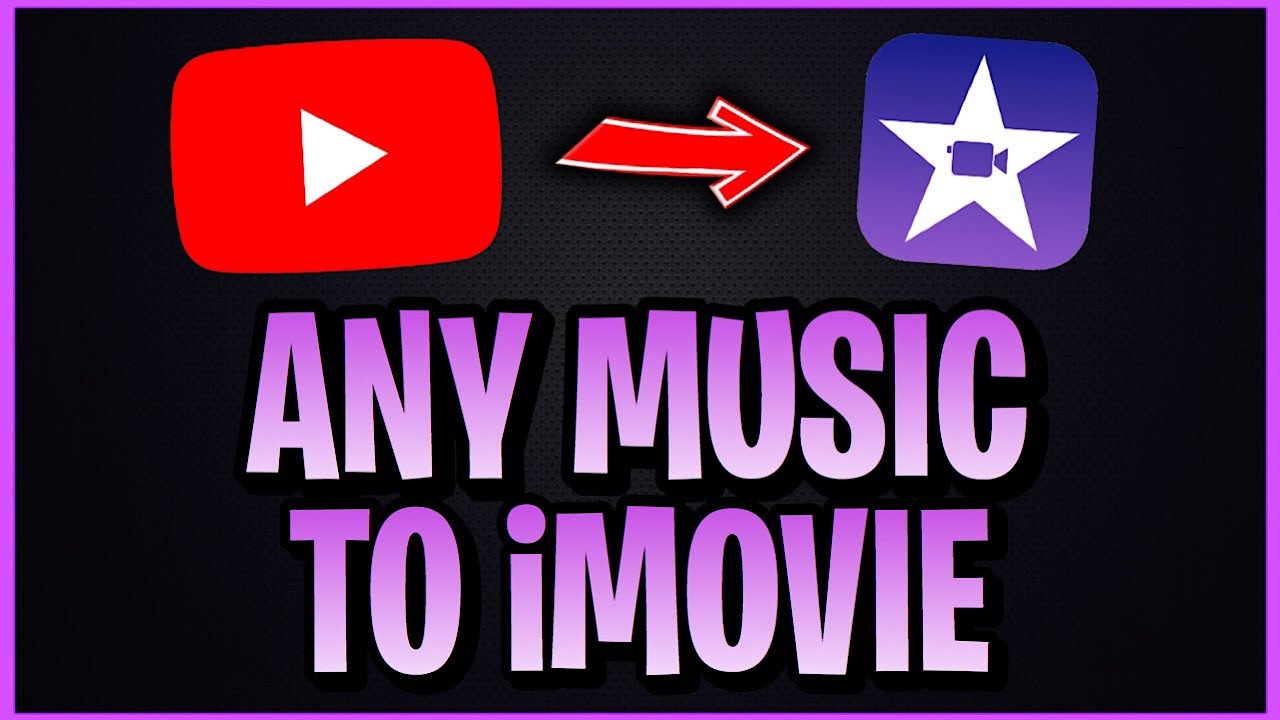
YouTube の音楽は DRM で保護されているため、YouTube から iMovie に音楽を追加する場合は、まず DRM 保護の制限を解除し、MP3 などの iMovie でサポートされている形式に変換し、ダウンロードしてデバイスに保存してから、iMovie にインポートする必要があります。次の部分では、YouTube から iMovie に音楽を追加する効果的な方法を紹介します。
パート2. YouTubeの音楽をiMovie対応ファイルに変換する方法
YouTubeからiMovieに音楽を追加する方法を学ぶ前に、音楽をダウンロードしてiMovieと互換性のある形式に変換する必要があります。ここでは、プロのYouTube音楽ダウンローダーを使用する必要があります。この記事のこの部分では、プロのツールを紹介します。 TunesFun YouTube ミュージック コンバーターは、YouTube から音楽をダウンロードしてデバイスに保存するのに役立ちます。
iMovie はどのような形式をサポートしていますか?
iMovie は、音楽やその他のオーディオ ファイルをインポートするためのさまざまなオーディオ形式をサポートしています。一般的にサポートされている形式の一部を以下に示します。
- AAC
- MP3
- AIFF
- WAV
- M4A
- CAF
これらは iMovie と互換性のある主なオーディオ形式ですが、AAC と MP3 は iMovie プロジェクトに音楽をインポートするための最も広く使用され、推奨される形式であることに注意してください。
YouTube の音楽を iMovie 対応ファイルに変換する方法
YouTubeからiMovieに音楽を追加する方法を学ぶ前に、まずYouTubeから音楽をダウンロードする必要があります。YouTubeから音楽をダウンロードする方法を検索すると、質問に対して推奨されるさまざまな方法があります。YouTubeから音楽をダウンロードする最も優れた、最も推奨される方法は、プロのYouTube音楽ダウンロードソフトウェアを使用することです。最高のプロのYouTube音楽ダウンローダーの1つは TunesFun YouTube音楽コンバーター.
TunesFun YouTube音楽コンバーター は、YouTube Music から曲、プレイリスト、アルバムをダウンロードし、MP3/M4A/WAV/FLAC 形式に変換できる、専門的で安全な YouTube 音楽コンバータです。
TunesFun YouTube Music Converter は効率を優先します。 10 倍の速度により、数分で数十曲を取得できるため、処理中の待ち時間が短縮されます。最も重要なことは、変換後、元のオーディオ ファイルと同じ、100% ロスレスの YouTube 音楽を取得できることです。このソフトウェアのユーザーインターフェイスは非常にフレンドリーです。初めての方でも使い方が分からなくてもご安心ください。
の主な機能 TunesFun YouTube 音楽コンバータ:
- YouTube 音楽をダウンロードして MP3/M4A/WAV/FLAC に変換します。
- 高速ダウンロードと変換、10倍速をご利用いただけます。
- 変換後も YouTube の曲を 100% ロスレスで保存します。
- 変換後、すべてのID3タグ情報を保持します。
- 無料アップデート&テクニカルサポート。
を使用して YouTube から Mac に音楽をダウンロードする方法 TunesFun YouTube 音楽コンバータ:
ステップ1。 インストール TunesFun YouTube Music Converter をコンピューターにインストールします。それを開き、YouTube アカウントにログインします。

ステップ 2. 音楽ファイルと出力形式を選択します。変換したい YouTube 音楽を選択し、MP3 出力形式を選択します。

ステップ 3. YouTube ミュージックを MP3 に変換します。「変換」ボタンをクリックして、YouTube の曲を MP3 に変換します。

変換が完了したら、Mac でダウンロードした YouTube ミュージックにアクセスできます。iOS デバイスの YouTube から iMovie にミュージックを追加したい場合は、Mac から iPhone または iPad にダウンロードしたミュージックを転送できます。iTunes を使用して、Mac から iOS デバイスにダウンロードした YouTube ミュージックを転送できます。iTunes を使用した手順は次のとおりです。
- USB ケーブルを使用して iPhone または iPad を Mac に接続します。
- Mac で iTunes を起動します。
- ダウンロードした YouTube 音楽ファイルを Mac から iTunes ウィンドウにドラッグ アンド ドロップします。
- 音楽が iTunes ライブラリに追加されたら、ツールバーから iOS デバイスのアイコンを選択します。
- 「音楽デバイスの概要画面の「」タブ。
- 「」の横のボックスにチェックを入れます音楽を同期する」をクリックして、iOS デバイスに同期する音楽を選択します。
- をクリックして "Apply"または"同期「」ボタンをクリックすると、選択した音楽が iPhone または iPad に転送されます。
パート3. iPhoneとMacでYouTubeからiMovieに音楽を追加する方法
YouTubeからMacまたはiOSデバイスに音楽をダウンロードするには、 TunesFun YouTube ミュージック コンバーター。iPhone と Mac の両方で YouTube から iMovie に音楽を追加する方法を学びましょう。手順は 2 つのプラットフォーム間で若干異なる場合がありますが、いくつかの手順が必要です。それぞれの詳細なガイドは次のとおりです。
iPhoneのための
- 音楽がダウンロードされると、通常は iPhone のファイル アプリに保存されます。ファイル アプリを開き、ダウンロードした音楽ファイルを見つけます。
- iPhone で iMovie を開き、新しいプロジェクトを作成するか、既存のプロジェクトを開きます。
- 「+「」アイコンをクリックしてプロジェクトにメディアを追加します。
- 」を選択します "提示されたオプションから。
- ファイル アプリでダウンロードした音楽ファイルが保存されている場所に移動し、それをタップして iMovie プロジェクトにインポートします。
- 音楽をプロジェクトに追加したら、タイムライン上の目的の位置にドラッグできます。または、音楽クリップをタップして、トリミング、音量調整、フェード効果の追加などの編集オプションを表示します。
- 満足したら、「クリックします「」ボタンをクリックし、エクスポート オプションを選択して iMovie プロジェクトを保存して共有します。
Mac用
- Mac で iMovie を開き、新しいプロジェクトを作成するか、既存のプロジェクトを開きます。
- をクリックして "メディアのインポート「」ボタンをクリックするか、ダウンロードした音楽ファイルを直接 iMovie タイムラインにドラッグします。
- 音楽をプロジェクトに追加したら、タイムライン上の目的の位置にドラッグできます。音楽クリップをクリックすると、トリミング、音量調整、フェード効果の追加などの編集オプションが表示されます。
- ビデオをプレビューして、音楽がプロジェクトと正しく同期されていることを確認します。
- 満足したら、「File「メニュー」を選択して「」シェアする「」をクリックして、iMovie プロジェクトを希望の形式でエクスポートします。
iPhone または Mac で YouTube から iMovie に音楽を追加するにはどうすればよいでしょうか? これらの手順に従うと、iPhone と Mac の両方のプラットフォームで YouTube から iMovie プロジェクトに音楽を正常に追加できます。
パート 4. YouTube から iMovie に音楽を追加することに関する FAQ
Q1. YouTube から iMovie に音楽を直接インポートできますか?
いいえ、iMovieにはYouTubeから直接音楽をインポートする機能が組み込まれていません。まずYouTubeから音楽をダウンロードする必要があります。 TunesFun YouTube音楽コンバーターダウンロードしたファイルを iMovie にインポートします。
Q2. YouTube の音楽を iMovie プロジェクトで使用できますか?
iMovie プロジェクトで音楽を使用するために必要な権利または許可があることを確認することが重要です。特に、音楽を公開する予定がある場合は重要です。音楽を使用する前に、必ず著作権の状態を確認してください。
パート5:結論
つまり、YouTube から iMovie に音楽を追加すると、ビデオの全体的な品質と魅力が向上し、魅力的で魅惑的なコンテンツを作成できるようになります。 YouTube から iMovie に音楽を追加するにはどうすればいいですか? このガイドに記載されている手順に従い、著作権規制に準拠することで、お気に入りの音楽を iPhone および Mac の iMovie に追加できます。
コメントを書く